Haricî Kaynaklardan İçerik Ekleme
Content Market
Content Market, içerik sağlayıcılarının faydalı öğrenim materyallerine erişebileceğiniz yerdir. Ayrıca yöneticinizin kurumunuzda kullanıma sunduğu araçlara ve bağlantılara da erişebilirsiniz.
Eklediğiniz içerik ve araçlar, Kurs İçeriği sayfasında diğer kurs malzemelerinizle birlikte görünür.
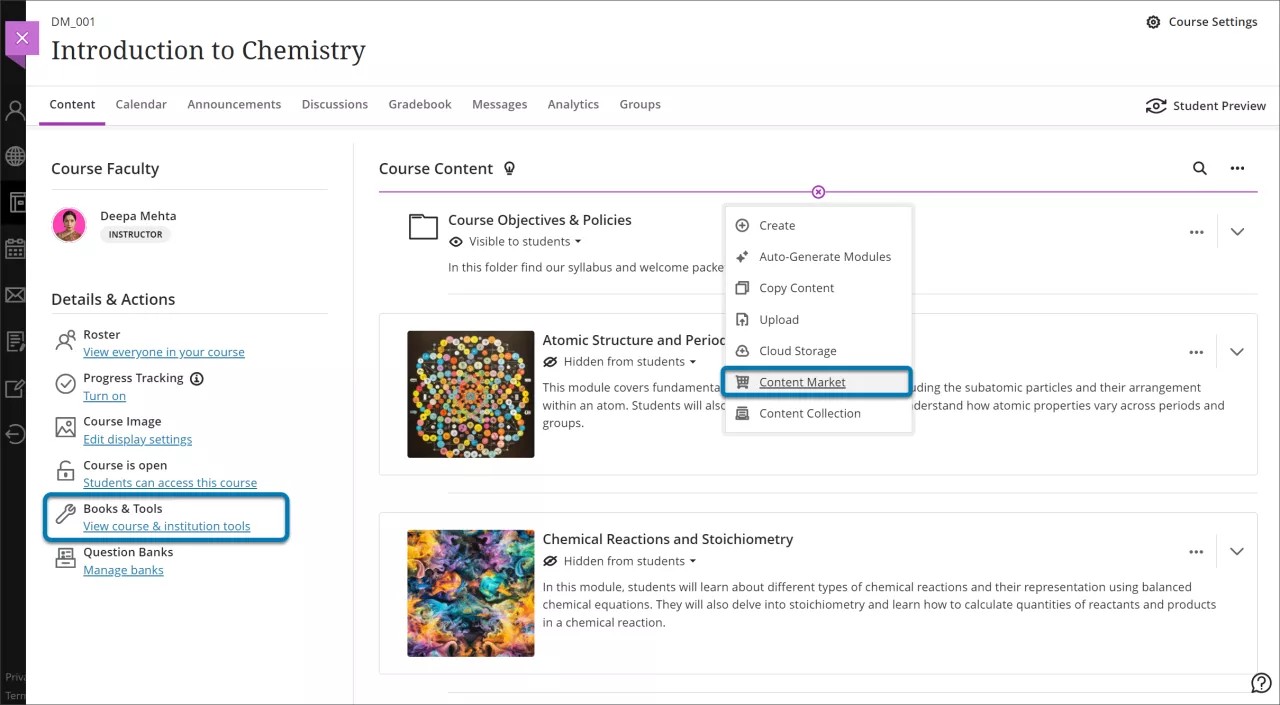
Kurs İçeriği sayfasında, içerik eklemek istediğiniz yerde artı düğmesini seçin.
Menüden Content Market'ı seçin. İçerik sağlayıcılarından içerik bulup ekleyebilir veya kurumunuzun kullanıma sunduğu araçların listesine gözatabilirsiniz.
Bir yayıncı ders kitabı ve elektronik kaynakları seçin. Daha sonra yayıncının yetkilendirme işlemini yaparak kursunuzu o yayıncıyla eşleştirin. Sağlayıcının adınız ve e-posta adresiniz gibi belirli kullanıcı bilgilerine erişmesi için izin vermeniz istenebilir.
Not
Kurumunuz, kullanıcı bilgilerinizi içerik sağlayıcılarla otomatik olarak paylaşmayı seçebilir.
Başlat'ı seçin.
Başlangıçta, yayıncınızın kimlik bilgilerini vererek ders kitabına erişim izni alırsınız. O zaman, dönem boyunca malzemelere ve araçlara erişmeye devam edebilirsiniz. Kursunuza malzeme ekledikten sonra onları istediğiniz gibi düzenleyebilir ve hazır olduğunuzda öğrencilere gösterebilirsiniz.
Ayrıca kursunuzdaki ödevlerde, testlerde ve belgelerde bulunan düzenleyiciye Content Market'tan doğrudan içerik ekleyebilirsiniz. İçerik Düzenleyicisinde, İçerik Ekle (artı düğmesi), ardından açılır menüden Content Market öğesini seçin.
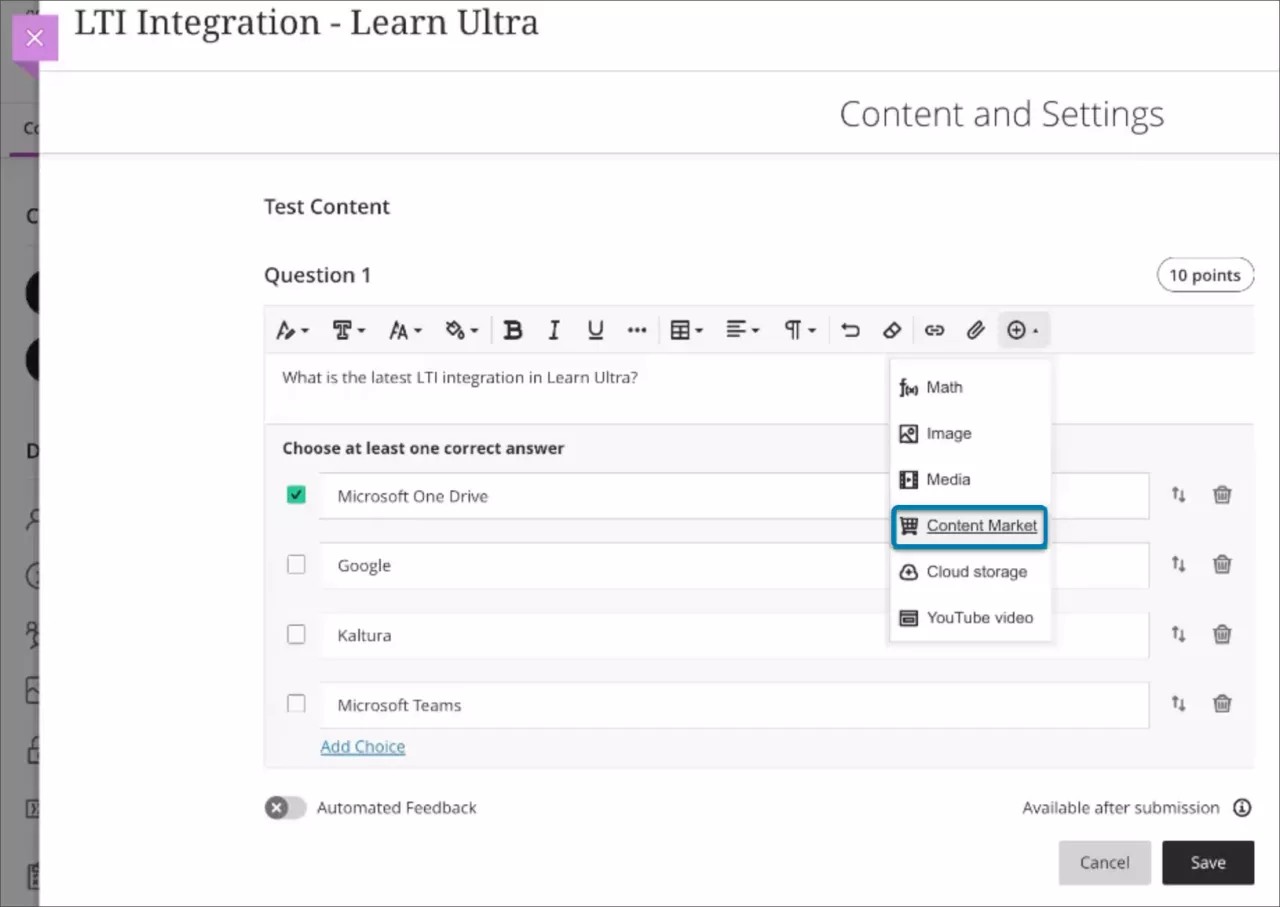
Bir içerik öğesi oluşturduktan sonra, yeni oluşturulan içerik öğesindeki üç nokta menü düğmesini seçerek düzenleyebilirsiniz. Düzenleme ayarları şunları içerir:
İsim/Unvan
Açıklama
Serbest Bırakma Koşulları dahil görünürlük
Aracı Başlatma Seçeneği
Yeni bir pencerede aç
Sınıf Konuşmasını Etkinleştir
İş Ortağı İçeriği not verilebilirse not bilgileri
Hedefler & Standartlar
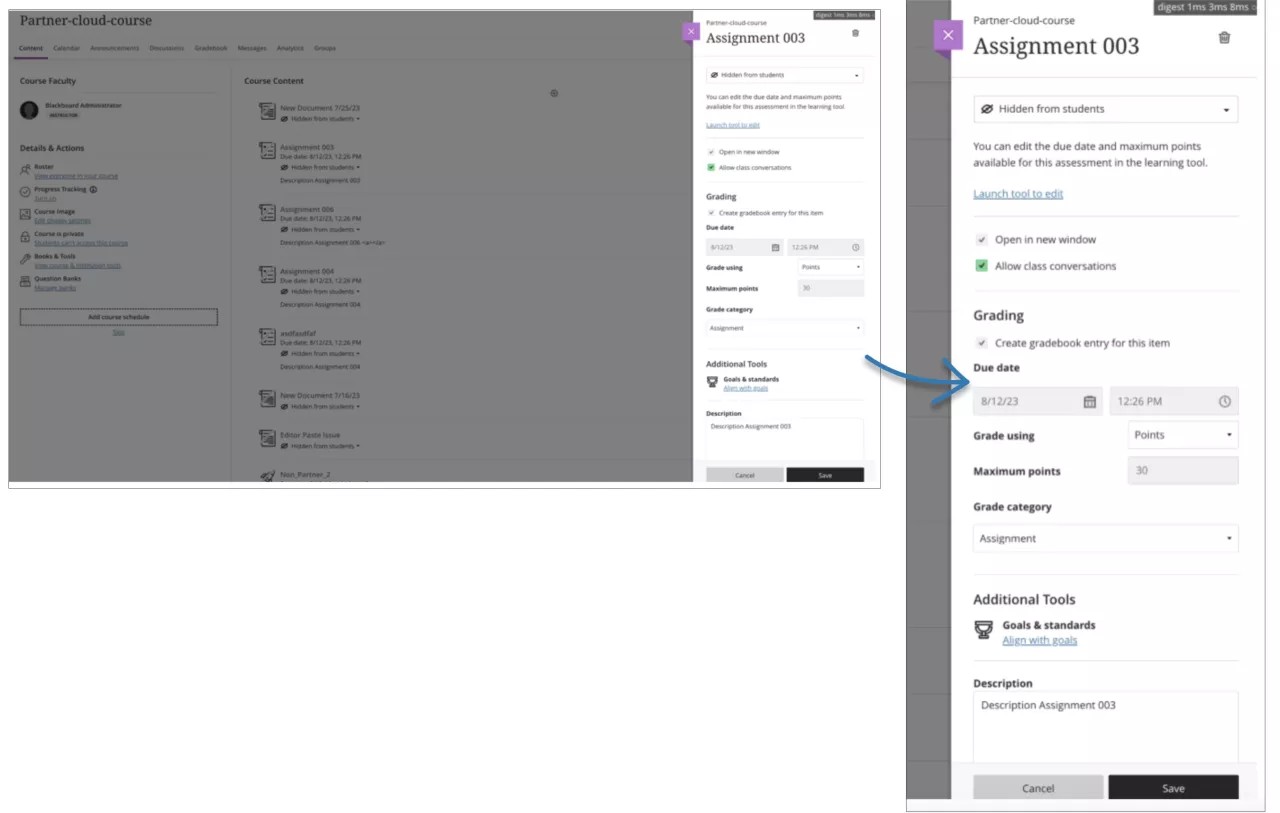
İş ortağı içeriği not verilebilirse son tarih ve maksimum not salt okunurdur. Bunlar yalnızca Partner Bulut aracında yapılandırılabilir.
Kurum Araçları
Ayrıca kurumunuzun eklediği içerik ve araçlara da erişebilirsiniz.
Yöneticiniz, Öğrenim Araçlarıyla Birlikte Çalışma Yeteneği (LTI) teknolojisini kullanan kaynaklara izin verebilir. LTI, IMS Genel Öğrenim Konsorsiyumu tarafından yönetilen, harici olarak barındırılan web tabanlı öğrenim araçlarını kusursuz bir şekilde kurslara entegre etmekle ilgilenen bir girişimdir.
Content Market sayfasında, kurumunuzun Class Collaborate oturum yöneticisi görünüyorsa seçebilirsiniz. Panelde görünürlüğü yönetebilir, aracı yeniden adlandırabilir ve Kurs İçeriği sayfasında görünen bir açıklama yazabilirsiniz.
Sağlayıcının sitesinden öğretim araçları ekleyin
Bir araç sağlayıcısı izin veriyorsa kursunuza içeriğinin birden fazla parçasını ekleyebilirsiniz.
Kurs İçeriği sayfasında, içerik eklemek istediğiniz yerde artı düğmesini seçin. Menüden Content Market'ı seçin. Araç sağlayıcısını bulun, aracı başlatın ve içeriklere gözatmaya başlayın.
Her araç sağlayıcısının içeriği farklı şekilde yapılandırılır. İçerik ögelerinin yanında bir onay kutusu görebilirsiniz. Hepsini tek bir defada eklemek için tümünü seçin. Kursunuza üçüncü taraf içeriği ekleme konusunda daha fazla bilgi için kurumunuza başvurun.
Kitaplar ve Araçlar
Kurs İçeriği sayfasında Ayrıntılar ve Eylemler panelinde, Kitaplar ve Araçlar'ı seçin. Kursunuzda zaten kullandığınız yayımcı içeriğini ve ilginizi çekebilecek araçları görebilirsiniz.
Önerilen araçlar listesi, kurumunuz için Class Collaborate gibi yetkili araçları içerir. Kursunuzda bir araç kullanmak için artı düğmesini seçin.
Örneğin, paylaşılan bir sınıf defteri oluşturabilirsiniz. Ayrıca yapılan katkılara not verebilir ve istenen çalışmanın öğrencilerin takvimlerinde görünmesi için bir son tarih ekleyebilirsiniz. Kurs İçeriği sayfanıza eklemeniz ve araç sağlayıcısının talimatlarına göre yapılandırmanız yeterlidir.
LTI bağlantısıyla öğretim araçları ekleme
Ayrıca kurumunuzun henüz izin vermediği araçlar da oluşturabilirsiniz. LTI standardıyla entegre araçlar için LTI bağlantı bilgilerini ekleyin. Kurs İçeriği sayfasından artı düğmesini ve ardından açılır menüden Oluştur öğesini seçin. Öğe Oluştur panelinden LTI bağlantılı öğretim araçları öğesini seçin.
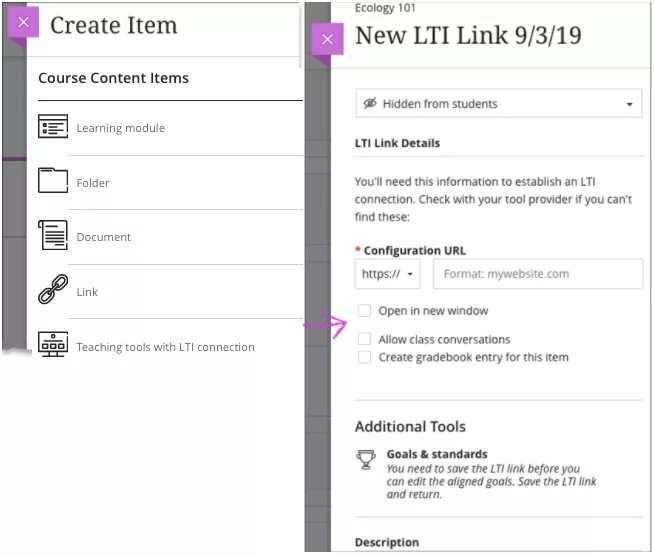
Yeni LTI Bağlantısı panelinde araca bir ad verin ve Yapılandırma URL'sini yazın veya yapıştırın. LTI bağlantısı bir anahtar veya paylaşılan bir parola gerektiriyorsa siz URL'yi ekledikten sonra bu alanlar görünür. Ayrıca bağlantıyı ayrı bir pencerede açılacak şekilde ayarlayabilir, sınıf sohbetlerine izin verebilir, not vermeyi etkinleştirebilir ve Kurs İçeriği sayfasında araçla birlikte görünen bir açıklama yazabilirsiniz. Başlık eklemezseniz içerik listesinde Yeni LTI Bağlantısı ve tarih görünür.
Kurumunuz hangi LTI sağlayıcılarının kabul edileceğini belirler ve dış bağlantıları sınırlayabilir.
Öğrenciler Kurs İçeriği sayfasındaki bağlantıyı seçtiklerinde içeriğe yönlendirilirler.
Yapılandırma geçersizse veya kurumunuzun onayı gerekiyorsa bir uyarı alırsınız, bağlantı da öğrencilerden gizlenir.
İpucu
Entegrasyon ortaklarımız hakkında daha fazla bilgi edinmek için Anthology Uygulama Kataloğu'nu ziyaret edin .
LTI öğrenme aracını bir hedefle eşleştirin
LTI bağlantısını bir veya daha fazla hedefle eşleştirebilirsiniz. Kurumunuz ve siz, öğrencilerin programlarda ve müfredatlardaki başarısını ölçmek için çeşitli hedefler kullanabilirsiniz. Hedeflerle uyumluluğu sağlayabilmeniz için önce LTI bağlantısını kaydetmeniz gerekir.
Kurs İçeriği sayfasında, LTI bağlantısının menüsüne erişin. Düzenle'yi seçin, ardından bu ögeyle eşleştirilecek hedefleri aramak için Hedeflerle uyumluluğu sağla'yı seçin. Öğrenciler bir LTI bağlantısıyla eşleştirdiğiniz hedefleri göremez.
LTI öğrenme aracınızı not defterine ekleyin
LTI bağlantısını not defterine ekleyebilirsiniz. Öğrenciler bir gönderimi tamamladıktan ve LTI öğrenme aracında not aldıktan sonra, not defteri güncellenir.
LTI Bağlantı Ayrıntıları bölümünde Bu öğe için not defteri girdisi oluştur onay kutusunu seçin.
Son Tarih alanına, gerekli çalışmanın öğrencilerin takvimlerinde görünmesi için bir tarih ekleyin.
İsterseniz Not, Maksimum puan ve not kategorisini ayarlayın.